TA Triumph-Adler P-4030 MFP Benutzerhandbuch
Seite 302
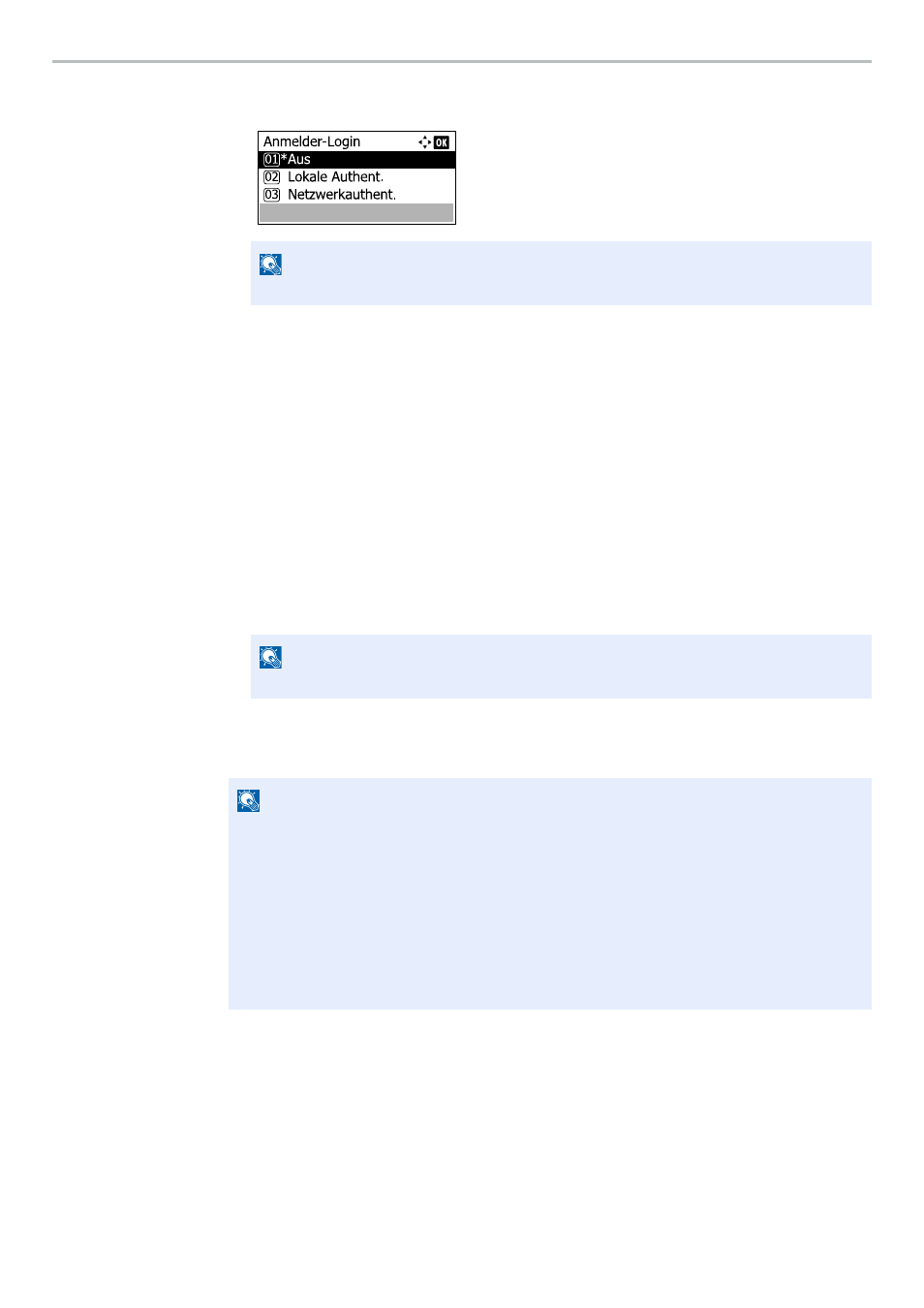
9-4
Benutzer-/Kostenstellenverwaltung > Benutzer-Loginverwaltung aktivieren
2
Drücken Sie die Taste [
▲
] oder [
▼
], um [Lokale Authent.] oder [Netzwerkauthent.]
auszuwählen. Drücken Sie dann die Taste [
OK
].
Bei Auswahl von [Netzwerkauthent.]
1
Drücken Sie die Taste [
▲
] oder [
▼
], um [NTLM], [Kerberos] oder [Ext.] als Servertyp zu
wählen. Drücken Sie dann die Taste [
OK
].
2
Geben Sie den Hostnamen (max. 64 Zeichen oder weniger) für den Authentifizierungs-
Server an. Drücken Sie dann die Taste [
OK
].
3
Drücken Sie die Taste [
▲
] oder [
▼
], um den Domänennamen des Authentifizierungs-
Servers zu wählen. Drücken Sie dann die Taste [
OK
].
Wurde der Domänenname nicht festgelegt, wählen Sie an der Stelle, wo “----------------” angezeigt
wird, die Nummer aus und drücken [Menü]. Wählen Sie [Bearbeit] und drücken [
OK
]. Dann geben
Sie den Domänennamen (max. 256 Zeichen oder weniger) ein. Bestätigen Sie mit der Taste [
OK
]
und die Domäne wird gespeichert.
Um einen schon gespeicherten Domänennamen zu bearbeiten oder zu löschen, wählen Sie den
Domänennamen aus und drücken [Menü].
4
Wenn Sie z. B. [Ext.] als Servertyp gewählt haben, geben Sie die Portnummer ein. Dann
drücken Sie die Taste [
OK
].
HINWEIS
Wählen Sie [Aus], um die Benutzer-Loginverwaltung zu deaktivieren.
HINWEIS
Bis zu 10 Domänen können gespeichert werden.
HINWEIS
Wenn der Login-Benutzername und das Passwort nicht akzeptiert werden, prüfen Sie die
folgenden Einstellungen.
• Einstellung für die Netzwerk-Authentifizierung des Geräts
• Benutzerprofil auf dem Authentifizierungsserver
• Systemuhreinstellung des Geräts und des Authentifizierungsservers
Wenn Sie sich aufgrund der Einstellungen auf dem Gerät nicht anmelden können, melden
Sie sich unter einem lokal gespeicherten Administratornamen an und korrigieren Sie die
Einstellungen.